如何從 iTunes 下載購買的音樂? (簡單的方法)
你有沒有困惑過 如何從 iTunes 下載購買的音樂? 在當今的數字時代,我們都習慣於能夠從 iTunes 購買和下載音樂。 iTunes 提供來自不同來源的數万首歌曲。 但是您從 iTunes Store 購買的所有歌曲都是受保護的 AAC 格式,這與您可以使用的大多數媒體播放器和設備不兼容。
如果您想從 iTunes 下載購買的歌曲以在其他音頻設備上播放,您可能需要將它們轉換為 MP3 格式,因為 MP3 是一種與大多數媒體播放器兼容的廣泛格式。
在本文中,我們將在前 4 章中分享如何在不同設備上下載您喜歡的音樂,特別是 Mac、Windows、iOS 設備和 Android。 然後,我們將在第 5 部分介紹以您喜歡的任何格式下載音樂的簡單方法。
文章內容 第 1 部分。在 MacOS 上從 iTunes 下載購買的音樂第 2 部分。在 Windows 10 上從 iTunes 下載購買的音樂第 3 部分。從 iPhone、iPad 或 iPod 上的 iTunes 下載購買的音樂第 4 部分。在 Android 手機或平板電腦上從 iTunes 下載購買的音樂第 5 部分。 快速有效地從 iTunes 下載音樂 [所有歌曲]部分6。 概要
第 1 部分。在 MacOS 上從 iTunes 下載購買的音樂
無論您是 Mac 新用戶還是經驗豐富的老手,有時您會發現自己需要一些幫助來啟動和運行 iTunes 資料庫。 本指南將解釋如何在 Mac 上從 iTunes 下載購買的音樂。
- 在 Mac 上打開 iTunes。 如果您沒有安裝 iTunes,您可以從 iTunes 網站下載。
- 在 iTunes 帳戶菜單中單擊“已購買”,然後在其下方出現的下拉菜單中單擊“音樂”。
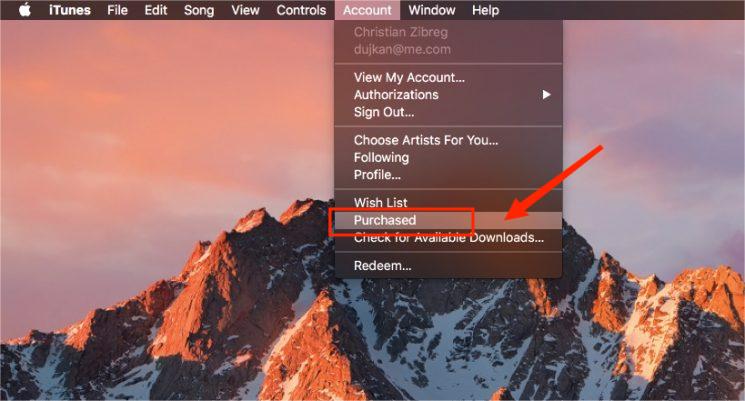
- 找到您要下載的歌曲,然後單擊歌曲封面中的“下載”圖標,這會將其直接下載到您的計算機上。
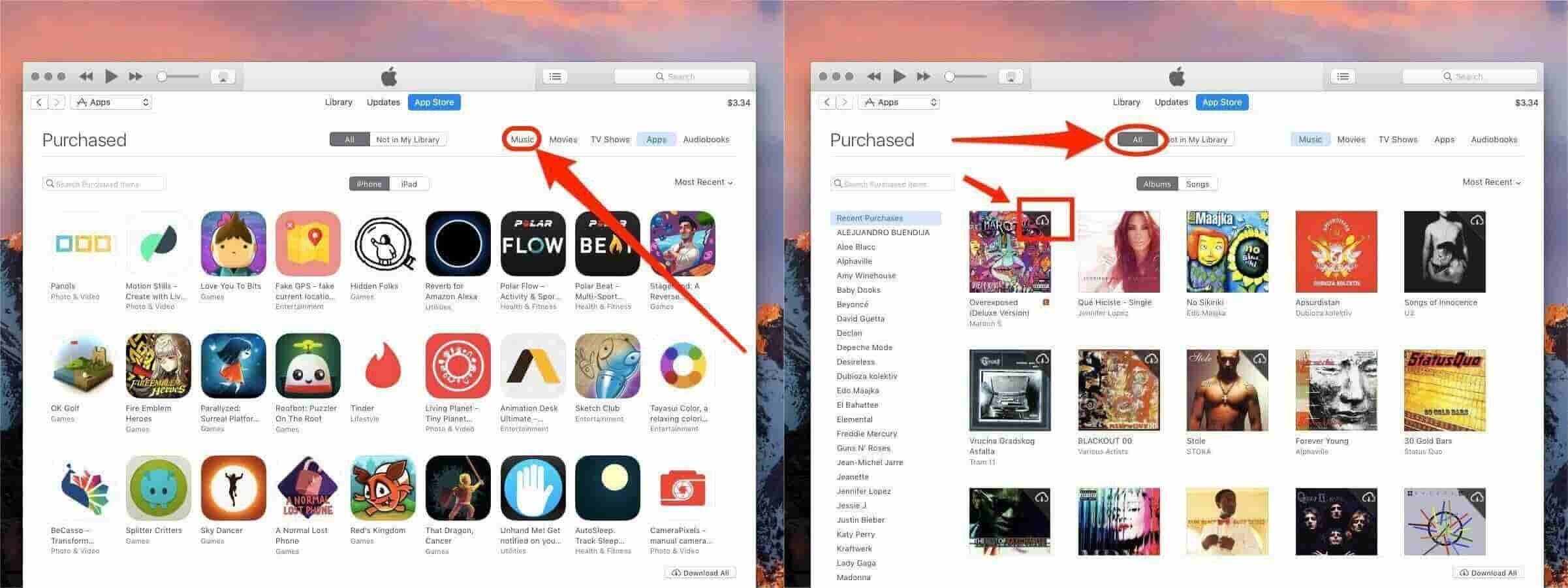
第 2 部分。在 Windows 10 上從 iTunes 下載購買的音樂
在第 2 部分中,我們將分享如何在 iTunes 的幫助下下載購買的音樂 窗戶10. 有了這個應用程序,您還可以隨時隨地離線收聽音樂。 但是,如果您在從 iTunes 下載購買的音樂時遇到任何問題,請閱讀本文。
在 Windows 10 上從 iTunes 下載購買的音樂是一個簡單的過程,只需幾分鐘即可完成。
- 打開計算機上的 iTunes 軟件。
- 單擊窗口頂部的音樂選項卡,然後從下拉菜單中選擇“已購買”。
- 找到您要下載的歌曲或專輯,然後單擊它開始下載。
第 3 部分。從 iPhone、iPad 或 iPod 上的 iTunes 下載購買的音樂
還有另一種方法可以讓您學習如何從 iTunes 下載購買的音樂,那就是通過 iOS 設備的幫助。 iTunes 現在支持 iPhone、iPad 和 iPod 等 iOS 設備。 如果您想下載通過 iTunes 購買的音樂,那麼本文將向您展示如何做到這一點。
- 在您的 iOS 設備上打開 iTunes Store,然後登錄您的帳戶。
- 在頂部菜單中,單擊已購買。
- 點擊“更多”,然後選擇“已購買”。 在 iPad 上,選擇“已購買”。
- 選擇“音樂”,選擇您要下載的音樂,然後點擊歌曲旁邊的雲圖標。
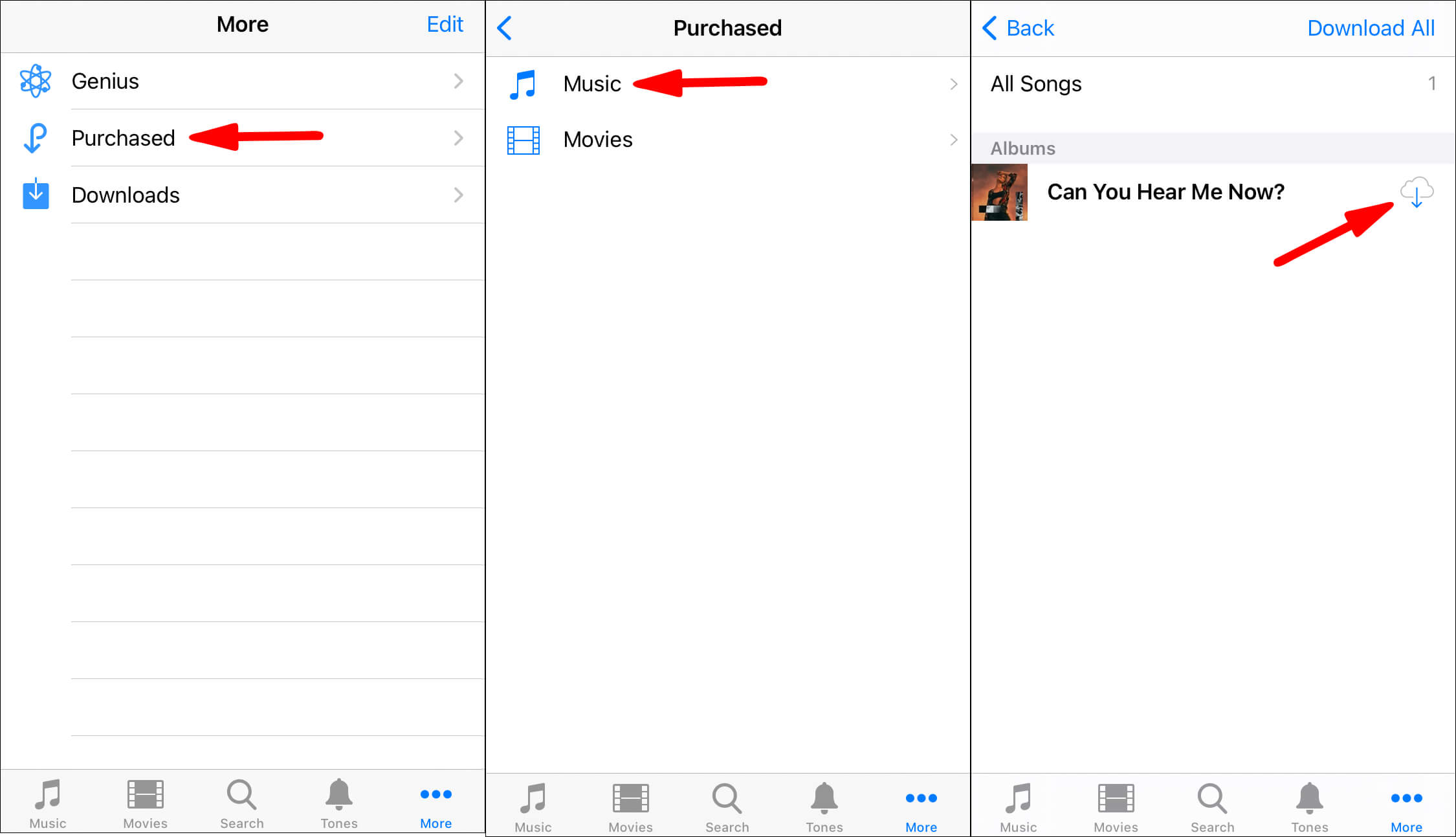
第 4 部分。在 Android 手機或平板電腦上從 iTunes 下載購買的音樂
如果您的設備不是 iOS,如何從 iTunes 下載購買的音樂? 沒有適用於 Android 的 iTunes 應用程序,您需要下載 Apple音樂應用 在您的 Android 設備上。 確保您在 iTunes 和 Apple Music 中使用相同的 Apple ID 登錄,並且訂閱了 Apple Music。 如果您想在 Android 手機或平板電腦上從 iTunes 下載購買的歌曲,請按照以下步驟操作:
- 在您的計算機上打開 iTunes 應用程序並選擇“編輯”,然後選擇“首選項”。
- 單擊“常規”選項卡,再次檢查是否選擇了相同的“iCloud 音樂庫”選項,然後單擊“確定”進行驗證。
- 每當您必須單獨啟動對 iCloud 存儲的更新時,請選擇“文件”>“庫”>“更新 iCloud 音樂庫”。 給廣泛的圖書館一些時間來連接。

- 然後在您的 Android 上啟動 Apple Music。
- 單擊標記為“庫”的底部選項。 從選項卡列表中選擇“歌曲”,然後查找要下載的音樂。
- 選擇“下載”按鈕開始下載。
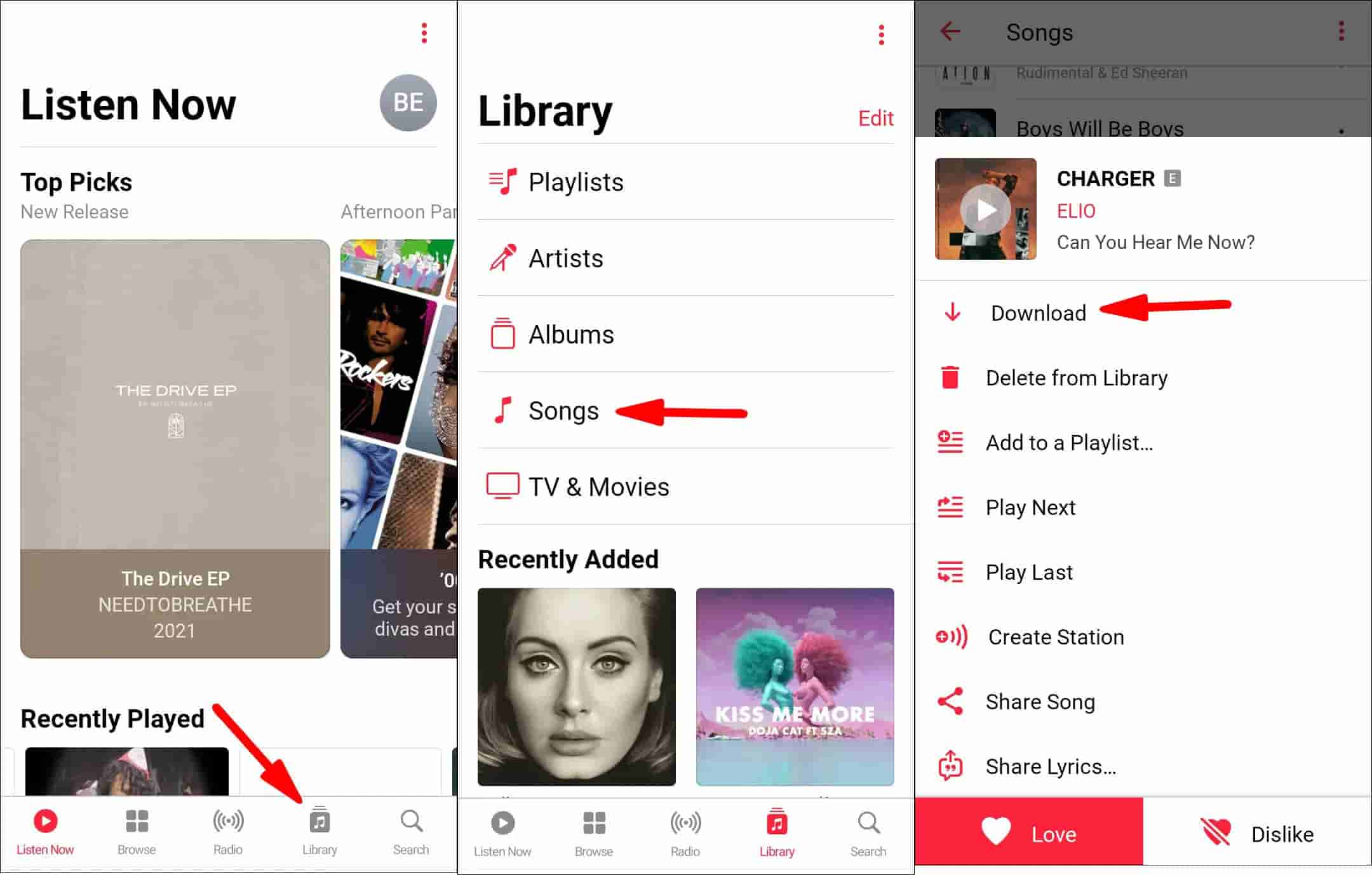
第 5 部分。 快速有效地從 iTunes 下載音樂 [所有歌曲]
如果您是音樂愛好者並且曾經使用過 iTunes,那麼本文適合您。 在本教程中,我們將解釋如何快速輕鬆地從 iTunes 下載購買的音樂。
我們都知道 iTunes 是管理 PC 或 Mac 上的數字音樂文件的絕佳工具。 但音樂文件受 DRM 保護,只能通過 Apple 認可的用於這些目的的設備和平台訪問,這可能有點令人沮喪。 但是,如果您想在 Apple Music Store 上獲得一些無 DRM 的歌曲或專輯怎麼辦?
在這種情況下,我們提出了一個驚人的解決方案,稱為 TunesFun Apple Music 音樂轉檔器 它可以無限制地以 16X 更快的速度轉換任何類型的音頻文件,以便可以在任何設備上播放!
TunesFun Apple Music Converter 是一個強大的 免費的 DRM 刪除工具 允許您將 iTunes 音樂轉換為更易於訪問的 MP3 格式,解鎖您購買的內容,以及 將iTunes音樂刻錄到CD. TunesFun 可以將所有這些文件轉換為更易於訪問的格式,而不會丟失質量或任何信息,例如 ID 標籤、專輯封面和歌詞。
在本文中,我們將討論如何使用該軟件將您購買和下載的歌曲轉換為不同的格式。
第一步:下載安裝 TunesFun Apple Music Converter 在您的計算機上,然後它會自動啟動主界面。
第 2 步:通過單擊主界面上的“添加”按鈕,將要轉換的 iTunes 音樂歌曲添加到該程序。 該轉換器支持批量轉換,可以節省您的時間。

步驟 3:設置音樂的輸出格式(如 MP3、FLAC 等)並選擇保存轉換文件的輸出文件夾。

第 4 步:單擊“轉換”開始轉換您的 iTunes 音樂。

等待轉換完成,然後單擊“打開”並在 iTunes 之前存儲它們的同一文件夾中找到轉換後的 MP3 或 AAC
最後,我想說 TunesFun Apple Music Converter 是一款出色的應用程序,可以幫助您快速有效地從 iTunes 下載音樂。 使用此程序,您只需單擊幾下即可在計算機上獲取所需的所有歌曲。 因此,如果您不知道如何從 iTunes 下載購買的音樂,並且想將喜歡的音樂下載到您的計算機上,那麼我建議您嘗試一下這個程序!
部分6。 概要
在本文中,我們介紹了幾種從 iTunes 下載購買的音樂的方法,然後您可以按照上面的教程開始下載您喜歡的歌曲。 此外,如果您沒有足夠的時間手動執行這些操作,那麼我們建議您使用 TunesFun Apple Music 音樂轉檔器 它可以幫助您輕鬆快速地解決 DRM 問題!
TunesFun Apple Music Converter 是一款應用程序,可讓您將 Apple Music 和其他在線音樂平台中的任何歌曲轉換為 MP3 格式。 您甚至可以一次轉換一首或多首歌曲並將它們保存在您的計算機上,而無需經歷單獨轉換每首曲目的麻煩。
就是這樣了! 現在您知道如何快速有效地從 iTunes 下載購買的音樂了。 我們希望這篇文章對您有所幫助和幫助
發表評論